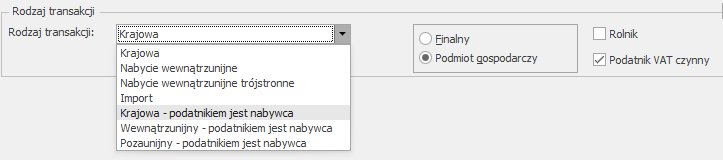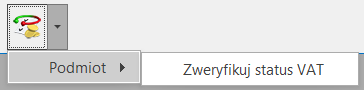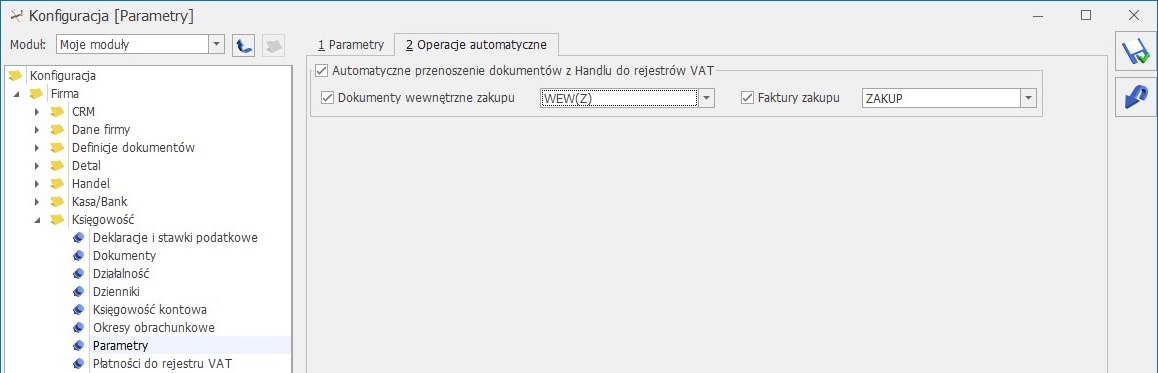Istnieje możliwość automatycznego przenoszenia do rejestru VAT faktur zakupu i ich korekt (za wyjątkiem noty korygującej) oraz dokumentów wewnętrznych zakupu i ich korekt. Funkcja jest dostępna jeżeli pobrano moduł Faktury lub Handel lub Handel Plus.
Dokumenty mogą być przenoszone automatycznie do rejestru VAT po ich zatwierdzeniu po zaznaczeniu w Konfiguracji Firmy/ Księgowość/ Parametry na nowej zakładce [Operacje automatyczne] parametru Automatyczne przenoszenie dokumentów z Handlu do rejestrów VAT i wskazaniu odpowiednich rodzajów dokumentów. Przynajmniej jeden rodzaj dokumentu powinien być zaznaczony. Po zaznaczeniu rodzaju dokumentu użytkownik ma możliwość wybrania rejestru, do którego przeniesione zostaną dane dokumenty.
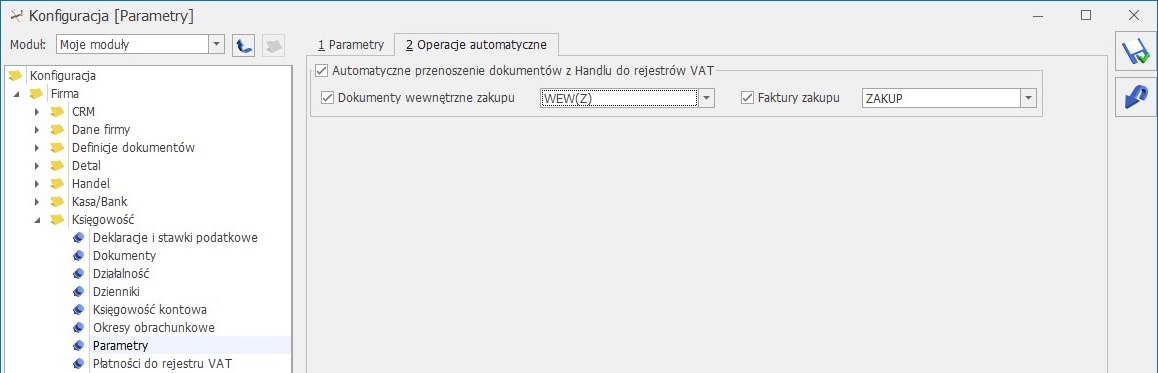
Parametr Automatyczne przenoszenie dokumentów z Handlu do rejestrów VAT w nowych bazach jest domyślnie zaznaczony wraz z opcjami: Dokumenty wewnętrzne zakupu oraz Faktury zakupu. W przypadku baz zaktualizowanych z wcześniejszych wersji programu parametr jest domyślnie odznaczony.
Dokumenty zostaną przeniesione automatycznie do rejestru VAT zakupu po wyborze na liście Faktur Zakupu/ Dokumentów Wewnętrznych Zakupu w menu kontekstowym opcji Zatwierdź dokumenty lub po odznaczeniu na Fakturze Zakupu/ Dokumencie Wewnętrznym Zakupu parametru Bufor. Jeżeli do Faktury Zakupu dodano Korektę kursu waluty to przeniesienie obu dokumentów (jako sumy) następuje w momencie zatwierdzenia Korekty.
Dokumenty zaimportowane do modułu Handel jako zatwierdzone oraz dokumenty przekształcane i od razu zatwierdzane w tle, nie przez użytkownika (np. Korekta Dokumentu Wewnętrznego Zakupu, Faktura Zakupu utworzona na podstawie Faktury RR, jeżeli podczas zatwierdzania Faktury RR zaznaczono opcje: FZ i PZ) nie są automatycznie przenoszone do rejestru VAT.